Visuelle Ein-/Ausstiege verwalten¶
Im Bereich Visueller Ein-/Ausstieg können Sie visuelle Ein- und Ausgangspunkte verwalten. Aus diesen können Sie Regeln erstellen, um Transitionen zwischen Stories auf Kompatibilität zu prüfen.
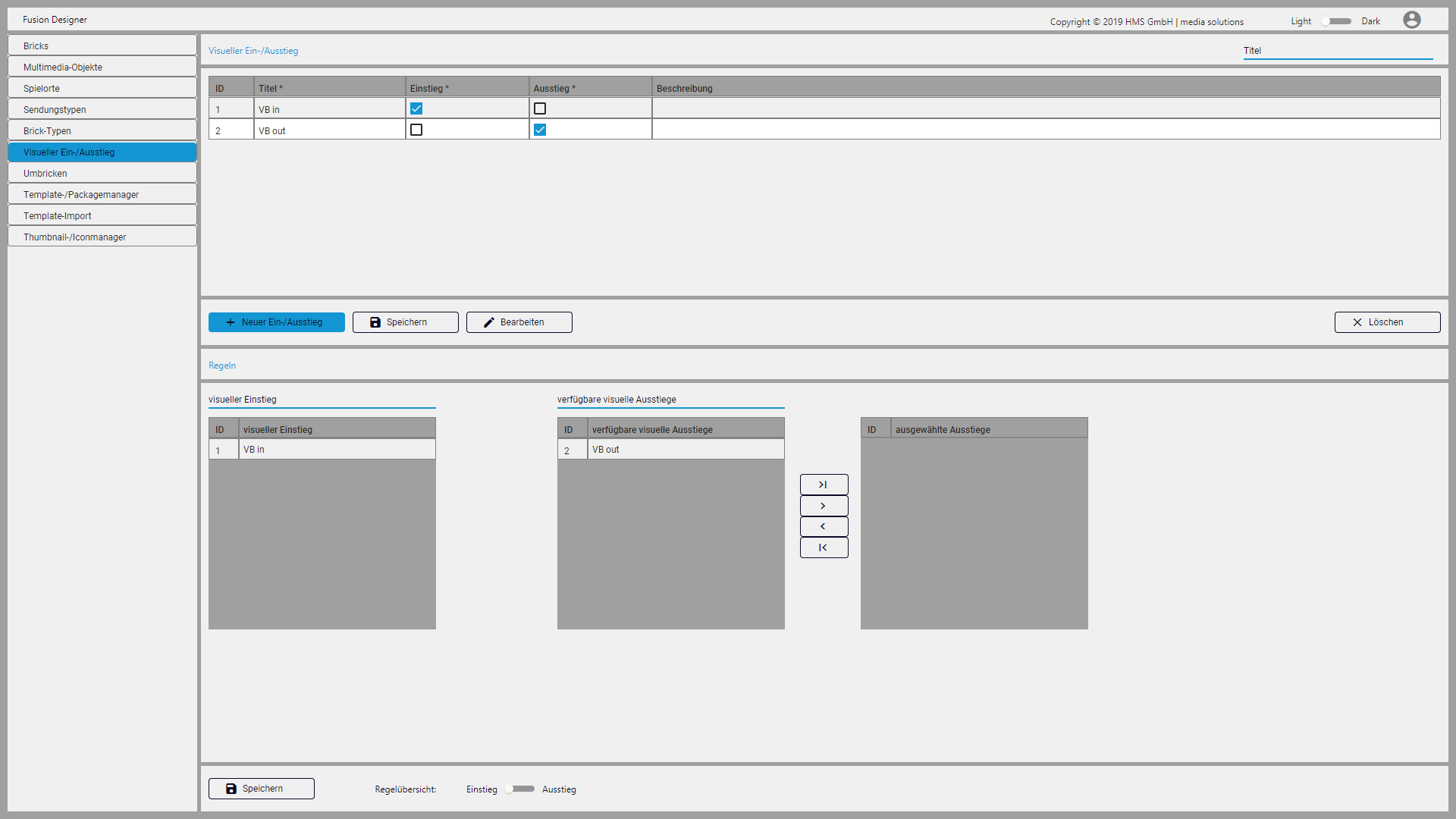 Abbildung: Visueller Ein-/Ausstieg
Abbildung: Visueller Ein-/Ausstieg
Neuen visuellen Ein-/Ausstieg erstellen¶
Um einen neuen visuellen Ein-/Ausstieg zu erstellen, gehen Sie wie folgt vor:
- Klicken Sie auf Neuer Ein-/Ausstieg.
- Geben Sie einen Titel an, wählen Sie, ob es sich um einen Ein- und/oder Ausstieg handelt und geben Sie optional eine Beschreibung an.
- Klicken Sie auf Speichern.
Vorhandenen visuellen Ein-/Ausstieg bearbeiten¶
Um einen visuellen Ein-/Ausstieg zu bearbeiten, gehen Sie wie folgt vor:
- Klicken Sie auf den zu bearbeitenden Ein-/Ausstieg.
- Klicken Sie auf Bearbeiten.
- Ändern Sie die Eigenschaften des Ein-/Ausstiegs.
- Klicken Sie auf Speichern.
Vorhandenen visuellen Ein-/Ausstieg löschen¶
Um einen visuellen Ein-/Ausstieg zu löschen, gehen Sie wie folgt vor:
- Klicken Sie auf den zu löschenden Ein-/Ausstieg.
- Klicken Sie auf Löschen.
- Bestätigen Sie den anschließenden Dialog mit Ja.
Einstiegsregel bearbeiten¶
Um eine Einstiegsregel zu bearbeiten, gehen Sie wie folgt vor:
- Stellen Sie im unteren Bereich Regelübersicht den Schalter auf Einstieg.
- Wählen Sie in der Liste visueller Einstieg die zu bearbeitende Regel. Oberhalb der Liste befindet sich ein Suchfeld, mit dem Sie gezielt nach Regeln suchen können.
- Wählen Sie in der Liste verfügbare visuelle Ausstiege den zuzuordnenden Ausstieg.
- Um den Ausstieg zur Liste ausgewählte Ausstiege hinzufügen, klicken Sie entweder doppelt auf den Ausstieg oder auf das Symbol
 .
. - Um alternativ alle verfügbaren Ausstiege hinzufügen, klicken Sie auf das Symbol
 .
. - Um einen oder mehrere Ausstiege aus der Liste ausgewählte Ausstiege zu entfernen, markieren Sie den betreffenden Ausstieg und verwenden Sie die beiden anderen Pfeil-Symbole.
- Klicken Sie unterhalb der Regeln auf Speichern.
Ausstiegsregel bearbeiten¶
Um eine Ausstiegsregel zu bearbeiten, gehen Sie wie folgt vor:
- Stellen Sie im unteren Bereich Regelübersicht den Schalter auf Ausstieg.
- Wählen Sie in der Liste visueller Ausstieg die zu bearbeitende Regel. Oberhalb der Liste befindet sich ein Suchfeld, mit dem Sie gezielt nach Regeln suchen können.
- Wählen Sie in der Liste verfügbare visuelle Einstiege den zuzuordnenden Einstieg.
- Um den Einstieg zur Liste ausgewählte Einstiege hinzufügen, klicken Sie entweder doppelt auf den Einstieg oder klicken Sie auf das Symbol
 .
. - Um alternativ alle verfügbaren Einstiege hinzufügen, klicken Sie auf das Symbol
 .
. - Um einen oder mehrere Einstiege aus der Liste ausgewählte Einstiege zu entfernen, markieren Sie den betreffenden Einstieg und verwenden Sie die beiden anderen Pfeil-Symbole.
- Klicken Sie unterhalb der Regeln auf Speichern.